Être capable de savoir où une photo a été prise pourrait vraiment être très utile, même si dans certaines situations, certains préféreraient ne pas révéler de détails à ce sujet.
Dans cet article, vous allez découvrir comment faire pour savoir où une photo a été prise à partir de son ordinateur (Windows ou Mac) ou de son appareil mobile (Android ou iOS) et comment faire pour masquer cette information.
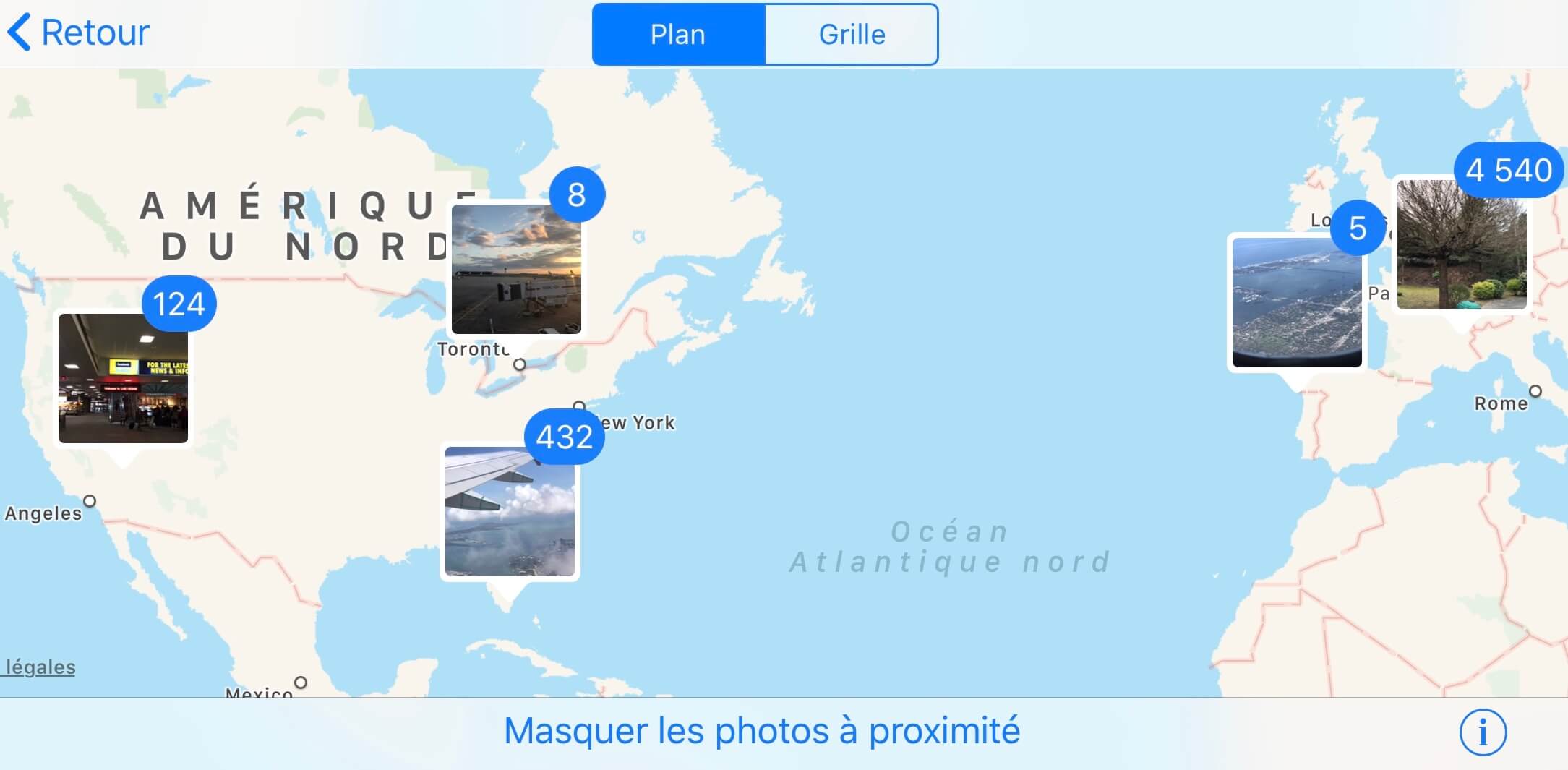
Comment afficher/masquer l’emplacement d’une photo sur Windows et Mac
Sur Windows :
1. Importez la photo depuis votre téléphone.
2. Faites un clic droit sur le fichier de l’image, puis sélectionnez les « Propriétés ».
3. Allez dans l’onglet « Détails » et faites défiler jusqu'à trouver les informations du GPS.
4. Vous y trouverez les coordonnées GPS en latitude et en longitude de la photo.
5. Cliquez sur « Supprimer les propriétés et les informations personnelles » et sélectionnez les informations GPS pour les masquer.
Sur Mac :
1. Cliquez avec le bouton droit sur le fichier image.
2. Sélectionnez « Lire les informations ».
3. Les coordonnées GPS seront disponibles dans la section « Plus d'infos ».
Remarque :
- Pour masquer les coordonnées GPS de la photo sur votre ordinateur (Windows ou Mac), vous pouvez cliquer sur l’option « Supprimer les propriétés et les informations personnelles », puis sélectionnez les informations GPS de la photo pour les garder confidentielles.
- Si vous voulez masquer des photos sur votre Mac et pas juste les informations de localisation, nous vous recommandons fortement le logiciel FonePaw Hidata qui est un expert dans ce domaine.
Comment activer/désactiver la localisation d’une photo sur Android et iOS
Sur Android :
1. Allez dans les « Paramètres ».
2. Ouvrez l’onglet « Permissions et autorisation ».
3. Appuyez sur « Localisation ».
4. Recherchez l'application « Appareil photo », puis activez-la ou désactivez-la selon vos préférences.
Sur iOS :
1. Ouvrez l'application « Réglages ».
2. Sélectionnez l'onglet « Confidentialité ».
3. Appuyez sur « Services de localisation ».
4. Sélectionnez « Appareil photo ».
5. Cochez « Jamais » si vous souhaitez masquer l’emplacement des photos, ou cochez « Lorsque l’app est active » si vous souhaitez afficher l’emplacement des photos.
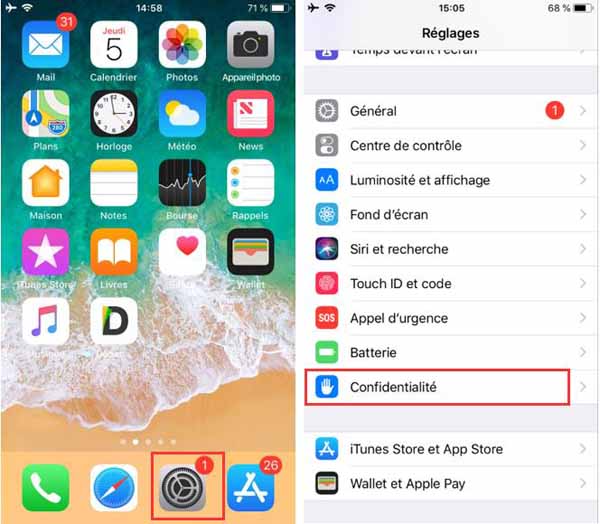
Vérifier les coordonnées GPS sur Google Maps
Vous pouvez trouver l’emplacement exactement d’une photo avec les coordonnées GPS en latitude et en longitude d’une photo.
Mais il convient toutefois de noter ici que les métadonnées GPS incorporées dans un fichier photo peuvent parfois être incroyablement inexactes.
Si vous rencontrez des problèmes en essayant d’appliquer les étapes de cet article ou si vous avez d’autres questions sur le sujet, n’hésitez pas à nous laisser un commentaire dans l’espace ci-dessous.
 Transfert WhatsApp pour iOS
Transfert WhatsApp pour iOS
